|
|
|
|
#1 |
|
Пользователь
|
Гайд по работе с Eclipse:
Что понадобится: - Java jdk 1.6 или более новая (http://www.sun.com) - Eclipse Classic 3.1 или более новый (http://www.eclipse.org) или же если у вас стоит 64 битная ява, то Eclipse 3.4M6a или выше - maven 2.0.6 или выше (http://www.apache.org) - maven прямой линк если кто не нашел ТуТ Пункт 1: 1) Инсталлим Java 2) Извлекаем Eclipse 2.1) Скачиваем и извлекаем Maven. 3)- Запустите Eclipse и укажите путь, где будут храниться ваши сборки (например: C:\Workspace) и ставим галочку чтоб сделать ее по умолчанию 4)- Идем Help----> Software updates---> Search new features to install, жмем на New Remote Site и вводим: Name: subeclipse URL: http://subclipse.tigris.org/update - И еще разок New Remote Site и вводим: Name: Mylyn URL: http://download.eclipse.org/tools/mylyn/update/e3.3 - (для Eclipse 3.3) http://download.eclipse.org/tools/mylyn/update/e3.4 - (для Eclipse 3.4M) 6)- Жмем ok и finish, выбираем subeclipse и mylyn для инсталляции и жмем next, принимаем условия, next и finish. 7)- Ждем пока Eclipse скачает дополнение и соглашаемся на перезагрузку программы. 8)- Идем в Window - Preferences - Java - Installed JREs - Search - идем в папку с Java и выбираем папочку jdk... и жмем Ок, далее ставим галочку напротив jdk... и жмем Ок Пункт 2: Переходим к настройке Java Пуск.....> Панель управления.....> Система........> Дополнительно.........> Переменные среды....> создаем новый параметр Имя: JAVA_HOME Значение: путь к Java JDK (без папки bin) например: C:\Program Files\Java\jdk1.6.0\ Жмем Ок и закрываем окно. Пуск........... Выполнить............ cmd Переходим в папку с Maven'ом (в командной строке) например: cd c:/maven2/bin Далее прописаваем "mvn" (без ковычек) и вы увидите сообщение "build failure" (перед этим можете вместо "mvn" прописать "mvn install" - в данном случае в будущем не придется ждать пока скачаются основные компоненты мавена) - это нормально, закрываем командную строку Пункт 3: 1) Открываем Eclipse - Press on help----> software updates---> Search new features to install, жмем на New Remote Site и вводим: Name: m2plugin URL: http://m2eclipse.codehaus.org/update/ или этот http://m2eclipse.sonatype.org/update-dev/ Принимаем все соглашения и условия, соглашаемся на перезагрузку программы. После жмем Window--- show view--- other----- svn repository (можно в верхнем окошке ввести svn и он высветит svn repository, чтобы не искать самим) Правой кнопкой мышы на окошке Svn Repository: New ---> repository location: URL: пример: L2Official SVN: http://svn.assembla.com/svn/L2jOfficial/ Ядро: http://svn.assembla.com/svn/L2jOfficial/trunk/lin2srv/ Дата: http://svn.assembla.com/svn/L2jOfficial/trunk/data/ 2)- заходим в Trunk, правой кнопкой по папке (геймсервер, потом логин и потом датапак (порядок любой) Check out As Project и скачиваем исходники 3)- после чего тыкаем правой кнопкой мыши по скаченной папке с геймсервером (в Eclipse) -> Maven -> Enable что-то-там и дожидаемся скачки исходников, требуемых для гейма, затем проделываем тоже самое с логином. Пункт 4 (финальный): После того как скачали все что нужно делаем следующее: * Правой кнопкой по папке с Login Server -> Run as... -> Maven build... * goals: clean assembly:assembly * Click Add -> name: maven.test.skip, value: true -> ok -> apply -> run Для копиляции геймсервера проделываем все тоже самое, но выбираем Game Server. *Для компиляции датапака жмем на стрелочку перед датапаком в окне Package Exp...правой кнопкой по файлу build.xml -> Run as -> Ant build Собранные части сервера будут расположены здесь: (путь к папке со сборками (который указали при первом запуске программы)\(папка соответствующая логину/гейму/датапаку)\target (для датапака папка build) и тута найдете архив P.S: чтобы обновить в эклипсе жмем правой кнопкой мыши на проекте, который хотите обновить (логин, гейм или датапак) -> Replace With -> Latest from repository и ждем пока обновятся определенные файлы ОШИБКИ С ФАЙЛОМ POM.XML при обновлении исходников мавена или копиляции МОЖНО ИГНОРИРОВАТЬ!!! Удачи! =) Если что то не получаеца пишите, обязательно поможем! Видио позже залью! Последний раз редактировалось Александр; 02.10.2009 в 18:03. |

|
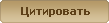
|
|
|
#2 |
|
Администратор
|
Компиляция (Eclipse) сборки от L2jFree.
-------------------------------------------------------------------------------- Начнем с того, что нам необходимо: Ссылки на скачку есть в первом посте а) java JDK б) Eclipse в) Maven Настройка Eclipse Запускаем Eclipse Выбираем Help --> Software updates --> Find and Install --> Search new features to install, далее жмем --> Next New Remote Site и вводим: Код: Name: subeclipse URL: http://subclipse.tigris.org/update Жмем Ок. Далее ставим галочку напротив suberclipse и жмем Finish, ставим галочку напротив I accert, после next и finish. После скачивания предложит установить subeclipse, после установки перезапустится. Установка Maven Распаковываем архив на диск C:\, должно получится так: c:\maven-2.0.7\ Теперь нужно указать переменную к java JDK, для этого делаем следующее: Пуск (Start) --> Панель управления (Control panel) --> Система (System) --> Дополнительно (Advanced) --> Переменные среды (Environment variables): Жмём "Создать" (Create) и вводим следущее: Код: Имя переменной: JAVA_HOME Значение переменной: C:\Program Files\Java\jdk1.6.0_01\ После этого жмем Ok.*Значение переменной может отличатся от данного: C:\Program Files\Java\jdk1.6.0_01\, так что вводим свой адрес. После всех действий, перезагружаем компьютер. Проверка работы мавена: Пуск (Start) --> Выполнить (Run) вводим cmd и жмём Enter. Теперь в консоле наберём: Код: cd c:\maven-2.0.7\bin И введем mvn Если всё нормально, вы получите слудующее сообщение: Код: C:\maven-2.0.7\bin>mvn [INFO] Scanning for projects... [INFO] ------------------------------------------------------------------- [ERROR] BUILD FAILURE [INFO] ------------------------------------------------------------------- [INFO] You must specify at least one goal. Try 'install' [INFO] ------------------------------------------------------------------- [INFO] For more information, run Maven with the -e switch [INFO] ------------------------------------------------------------------- [INFO] Total time: < 1 second [INFO] Finished at: Sun Dec 23 19:21:31 MSK 2007 [INFO] Final Memory: 1M/4M [INFO] ------------------------------------------------------------------- Если у вас не так, значит читайте мануал сначала. Установка плагина Maven для Eclipse: Запускаем Eclipse Выбираем Help --> Software updates --> Find and Install --> Search new features to install, далее жмем --> Next New Remote Site и вводим: Код: Name: m2plugin URL: http://m2eclipse.sonatype.org/update-dev/ Жмем Ок Далее ставим галочку напротив m2plugin и жмем Finish, ставим галочку напротив I accert, после next и finish. После скачивания предложит установить m2plugin, после установки перезапустится. Скачиваем сборку L2jFree: Выбираем Window --> Show view --> Other --> Svn --> SVN Pepository. Откроется окошко SVN Repository, в нём правой клавишей мыши и выбрать New --> Repository location и вводим следующий адрес: Код: http://svn.l2jfree.com/svn/l2j-free И жмем Finish. Появилась ссылка, кликните по ней. Открылся список из папок: Код: Архивы Бранчи Релизы Тагс trunk Вот последняя нам и нужна! Жмём на ней правую кнопку мыши и выбираем Checkout, появится окно с предложение выбрать куда сохранить проект. Ставим галочку напротив Check out as a project in the workspace и жмем Finish. Ждём завершения загрузки. Настройка Eclipse для работы с плагином Maven: Нам нужно добавить java JDK для этого: Выбираем Window --> Preferences --> Java --> Installed JREs Жмём Add --> Bpowse и указываем путь к Java (точно такой же как и в переменной JAVA_HOME), после Ок и еще раз Ок. И еще: Window --> Preferences --> Java --> Build Path --> Classpath Variables Жмём New и вводим следующее: Код: name: M2_REPO path: C:/Documents and Settings/Admin/.m2/repository Жмём Ок и еще раз Ок. * Путь в path измените на свой просто заместь Admin напишите имя вашей учётной записи. Завершение настроек и подготовка к запуску : Теперь подключим сам Manen к проекту, для этого выполним следующее: Window --> Show View --> Package Explorer. Теперь в окне Package Explorer на проекте trunk [trunk] кликаем правой кнопкой мыши и выбираем Maven 2 --> Enable. Если все правильно, то у вас должна появится маленькая буква "m" над проектом. Если нет, читаем всё сначала. Создание параметров компиляции: Run --> External tools --> External tools откроется меню и в нём: Кликаем два раза на m2 m2 build, появился заготовок конфигурации, далее вводи следующее: Код: name: GameServer_T1_Eclipse base directory : ${workspace_loc:/trunk/L2_GameServer_CT1} goals: eclipse:clean eclipse:eclipse Жмём Apply и Run. Run --> External tools --> External tools откроется меню и в нём: Кликаем два раза на m2 m2 build, появился заготовок конфигурации, далее вводи следующее: Код: name: GameServer_T1_Build base directory : ${workspace_loc:/trunk/L2_GameServer_CT1} goals: assembly:assembly Жмём Add и вводим: Код: name: maven.test.skip value: true Жмём Apply и Run. Run --> External tools --> External tools откроется меню и в нём: Кликаем два раза на m2 m2 build, появился заготовок конфигурации, далее вводи следующее: Код: name: LoginServer_Eclipse base directory : ${workspace_loc:/trunk/L2_LoginServer_IL} goals: eclipse:clean eclipse:eclipseЖмём Apply и Run. Run --> External tools --> External tools откроется меню и в нём: Кликаем два раза на m2 m2 build, появился заготовок конфигурации, далее вводи следующее: Код: name: LoginServer_Build base directory : ${workspace_loc:/trunk/L2_LoginServer_IL} goals: assembly:assembly Жмём Add и вводим: Код: name: maven.test.skip value: trueЖмём Apply и Run. Осталось скомпилить Datapack, а для его компиляции посоветую использовать Ant, кто в танке расскажу как это сделать: Выбираем Window --> Show View --> Ant в появившемся окне правой клавишей мыши и выбрать Add buildfiles --> trunk --> L2_Datapack_CT1 --> build.xml. Теперь раскройте его в списке и запустите dist [default] Всё, у вас есть свежая сборка от команды L2jFree.
__________________
ICQ 9-013-612 Skype Urchika Сборка L2-scripts Helios, Сборка L2-scripts Classic 1.5, Сборка L2-scripts Classic 1.0, Сборка L2-scripts Underground, Сборка L2-scripts High Five VIP , L2-scripts Guard , Личный кабинет , Проект под ключ , Ивенты. |

|
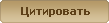
|








 Комбинированный вид
Комбинированный вид
